İPhone bir uygulama koleksiyonudur ve bu uygulamaları kullanarak çeşitli görevleri tamamlarız.
Örneğin Amazon uygulaması, ürün satın almanın popüler bir yoludur. Facebook uygulaması sizi ve dünyadaki insanları birbirine bağlayabilir. Ancak, bazen uygulamalarınız açılmaz veya hatalı çalışır. Pek çok neden bu sorunu tetikleyebilir.
Sıradan insanların gerçek nedeni analiz etmeleri imkansızdır. Bununla birlikte, bu sorunu kendi başınıza çözebilirsiniz.
Bu kılavuz, uygulamalarımın düzgün açılmaması sorunundan kurtulmak için 6 etkili yöntemi kapsar.
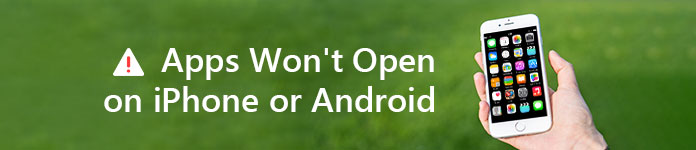
App Store Açılmıyor
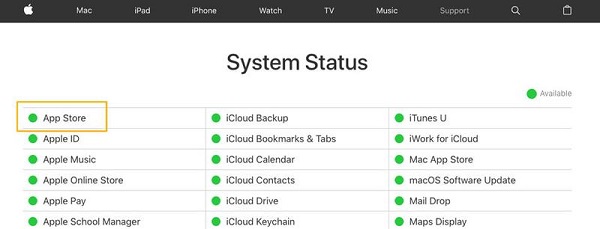
App Store akıllı telefonda en önemli uygulama. Açılmayı durdurduktan sonra, cihazınıza uygulama arayamaz veya yükleyemezsiniz. Her şeyden önce, Wi-Fi ağınızı kontrol edin ve cihazınızın çevrimiçi olduğundan emin olun.
Ayrıca, App Store sunucusunu da kontrol etmelisiniz. Apple'ın Sistem Durumu sayfasına erişin (Https://www.apple.com/uk/support/systemstatus/) web tarayıcınızda. App Store'un yanında sarı veya kırmızı bir işaret varsa, sunucunun kapalı olduğu ve yapabileceğiniz tek şeyin tekrar çalışmasını beklemek olduğu anlamına gelir.
Bunu yapmadan önce iPhone'unuzu aşağıdakileri yapmak için yeniden başlatabilirsiniz: Önbelleği temizle sorunun çözülüp çözülmediğini görmek için.
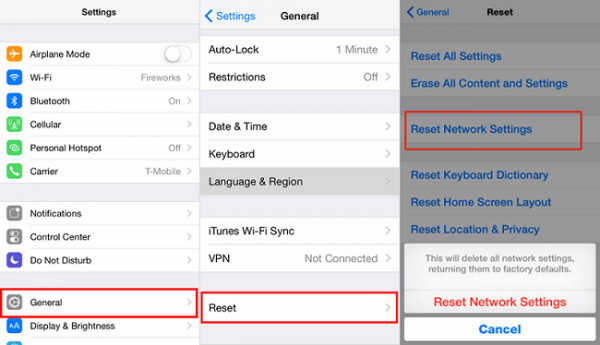
Hem sistem uygulamalarının hem de üçüncü taraf uygulamalarının çevrimiçi çalışması gerekir. İPhone'unuz çevrimdışıysa, uygulamaların iPhone'da açılmaması sorunu ortaya çıkar. Çözüm şudur iPhone'da ağınızı sıfırlama.
1. Adım Ayarlar uygulamasını açın, hesabınıza dokunun ve Genel -> Sıfırla'ya gidin.
2. Adım Ağ Ayarlarını Sıfırla'yı seçin ve istendiğinde Ağ Ayarlarını Sıfırla'ya tekrar dokunun.
3. Adım İPhone'unuzun yeniden başlamasını bekleyin ve iPhone'unuzu iyi bir Wi-Fi ağına bağlayın. Şimdi uygulamanız normal şekilde açılmalıdır.
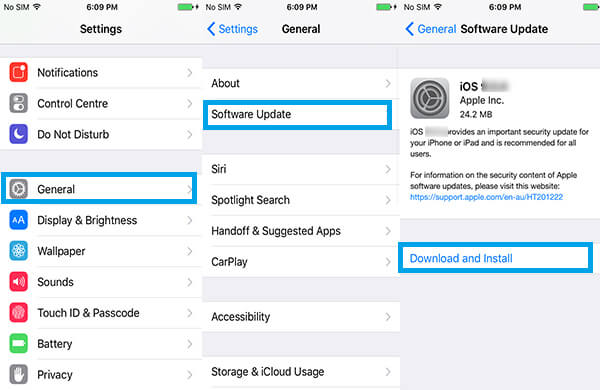
App Store ve Play Store, uygulamalarınızı otomatik olarak güncelleyebilir. Ancak, yazılım güncellemelerini manuel olarak yüklemeniz gerekir. Örneğin, eski bir iOS veya Android'de Facebook uygulamasının en son sürümünü açmaya çalışırsanız, Facebook uygulaması açılmaz. Yazılımınızı güncellemek için aşağıdaki adımları izleyin.
1. Adım Ayarlar uygulamasını çalıştırın, adınıza dokunun ve Genel -> Yazılım Güncelleme'ye gidin.
2. Adım Bir güncelleme varsa İndir ve Yükle'ye dokunun ve yazılımınızı bugüne kadar güncellemek için ekrandaki talimatları izleyin. O zaman Facebook uygulamanız iyi çalışmalıdır.
Not: Android telefondaki yazılımı güncellemek için Ayarlar -> Cihaz Hakkında -> Yazılım güncelleme bölümüne gidin ve telefonunuza yükleyin.
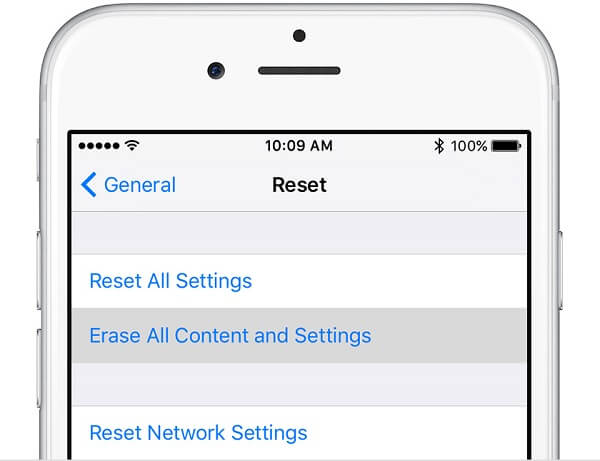
Fabrika ayarlarına sıfırlama, uygulamalar açılmadığında veya donmaya devam ettiğinde etkili bir sorun giderme çözümüdür.
Ancak, fabrika ayarlarına sıfırlanan iPhone, iPhone'unuzdaki tüm verileri ve ayarları siler. Önemli veriler için, iPhone'da yedek al.
Burada, iş akışını göstermek için örnek olarak bir iPhone 7 kullanıyoruz.
1. Adım Ayarlar uygulamanızdan Genel -> Sıfırla seçeneğine gidin.
2. Adım Tüm İçeriği ve Ayarları Sil seçeneğini seçin ve ardından işlemi tetiklemek için iPhone'u Sil öğesine dokunun.
3. Adım Tamamlandığında, iPhone'unuz yeniden başlatılır. Artık App Store'a gidip istediğiniz uygulamaları yeniden yükleyebilirsiniz.
Not: Android kullanıcıları için Ayarlar-> Yedekle ve Sıfırla'ya gidin, Fabrika verilerine sıfırla'ya basın ve ardından Cihazı sıfırla'ya dokunun.
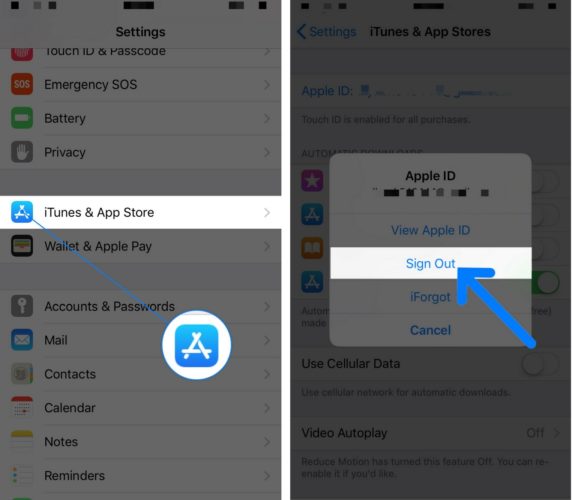
App Store, Apple hesabınızla ilişkilidir. Bazen hesabınızı güncellemeniz, App Store'un iPhone'da açılmama sorununu çözebilir.
1. Adım Ayarlar uygulamanızda iTunes ve App Store'u bulun ve sonraki ekranı açmak için ona dokunun.
2. Adım Apple Kimliğinize dokunun ve ardından menüden Oturumu Kapat'ı seçin. Parolanızı girin ve onaylayın.
3. Adım Ardından, Oturum Aç düğmesine dokunun ve ardından tekrar giriş yapmak için Apple Kimliğinizi ve şifrenizi girin.
4. Adım App Store'u tekrar açın, düzgün çalışması gerekir.
App Store veya uygulamaların açılmaması sorununu çözerken, veri kaybı olasılığı vardır. Merak etme! Fone Laboratuvarı iPhone Veri Kurtarma verilerinizi geri alabilir.
Temel özellikleri şunlardır:
1. iPhone veya iCloud / iTunes yedeklemesinden kayıp verileri kurtarın.
2. Verilerinizi önizleyin ve WhatsApp'tan geri yüklemek için belirli dosyaları seçin.
3. Fotoğrafları, videoları, kişileri, mesajları, çağrı geçmişini, notları, uygulama verilerini ve daha fazlasını alın.
4. iPhone'unuzdaki mevcut dosyalara zarar vermeden silinen verileri geri yükleyin.
5. Support iPhone XS/XR/X/8/7/SE/6s/6/5s/5c/5/4S.
İPhone'daki uygulamalardan veri çıkarma
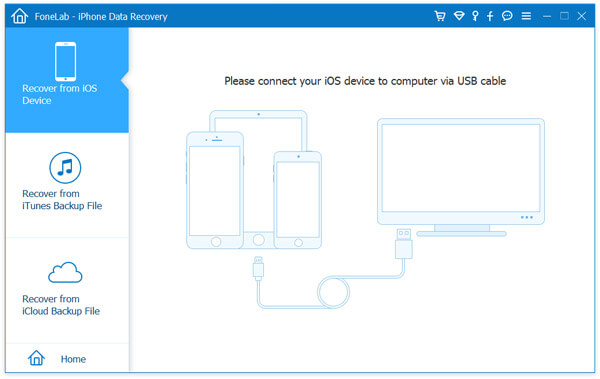
1. Adım İPhone'unuzda uygulama verilerini tarayın
PC'nize iPhone Veri Kurtarma'yı yükleyin ve başlatın. Mac için özel bir sürümü var. İOS Cihazdan Kurtar moduna gidin ve iPhone'unuzu USB kablosuyla bilgisayara bağlayın. Ardından iPhone'unuzu taramaya başlayın.
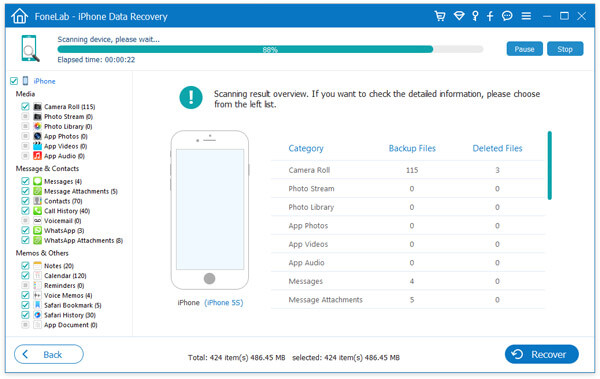
2. Adım Kayıp verileri önizleme
Tamamlandığında, sonuç penceresi ve türlere göre düzenlenmiş tüm kayıp veriler sunulur. Örneğin, uygulamalardan fotoğraf çıkarmak için WhatsApp veya WhatsApp Eki sekmesine gidin.
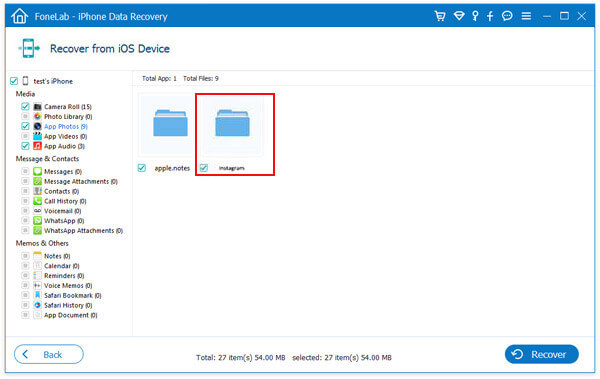
3. Adım İPhone'da kayıp verileri kurtarma
Geri yüklemek istediğiniz kayıp verileri seçin ve Kurtar düğmesine tıklayın. İstendiğinde, verilerinizi kaydetmek için hedefi seçin.
Gördüğünüz gibi, yukarıdaki kılavuzlarımızı takip ederseniz, uygulamaların iPhone ve Android'de açılmaması sorununu çözmek zor değil. Ayrıca, sorun giderme sırasında veri kaybı konusunda endişelenmenize gerek yoktur. FoneLab iPhone Data Recovery, kaybolan uygulama verilerini iPhone'unuzdan çıkarma ve geri yükleme kapasitesine sahiptir.